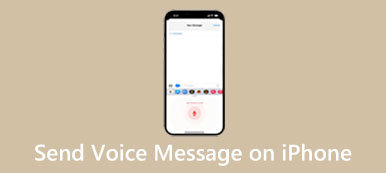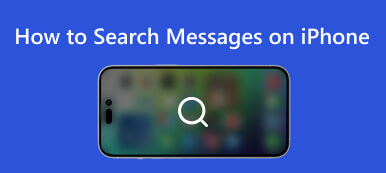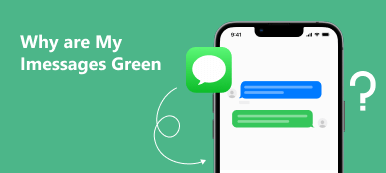A Apple permite cancelar o envio de mensagens de texto no iOS 16, iPadOS 16 ou macOS Ventura ou posterior. Se o seu iPhone executa a versão mais recente do iOS, você pode facilmente desfazer e editar as mensagens de texto enviadas recentemente. Este post vai te ensinar como cancelar o envio de uma mensagem no iPhone e edite uma iMessage enviada no aplicativo Mensagens.

- Parte 1. Cancelar o envio de uma mensagem no iPhone
- Parte 2. Edite uma iMessage enviada no iPhone
- Parte 3. Perguntas frequentes sobre como cancelar o envio de uma mensagem no iPhone
Parte 1. Como cancelar o envio de uma mensagem no iPhone no iOS 16/17
A nova atualização do iOS 16 permite cancelar o envio de iMessages e editá-las no aplicativo Mensagens. Você pode corrigir um erro de digitação ou retirar uma mensagem enviada para a pessoa errada. Você pode cancelar o envio de uma mensagem e editá-la até cinco vezes. Portanto, quando quiser cancelar o envio de um texto no seu iPhone, verifique se ele executa o iOS 16 ou posterior.
Passo 1Se o seu dispositivo for o iPhone 8 ou posterior, você deve atualizar o sistema para iOS 16. Você pode ir para o aplicativo Configurações, toque em Gerale escolha Sobre para verificar sua versão atual do iOS. Tocar Atualização de software para atualizar o iOS para a versão mais recente. Para cancelar o envio de uma mensagem em seu iPad ou Mac, você deve garantir que ele execute pelo menos iPadOS16 ou Ventura.

Passo 2Abra a conversa que contém a mensagem que você deseja cancelar no aplicativo Mensagens. Localize a mensagem que deseja cancelar e continue tocando no balão da mensagem. Escolha o Desfazer envio opção no menu pop-up para confirmar isso. Você tem permissão para cancelar o envio de uma mensagem em seu iPhone por até dois minutos após enviá-lo.

Quando você cancela o envio de uma mensagem no seu iPhone, ambas as transcrições da conversa recebem uma nota confirmando que você cancelou o envio da mensagem. Se o destinatário usar um dispositivo com iOS 16 ou posterior, a operação de cancelamento de envio removerá a mensagem do dispositivo. Se a pessoa com quem você está trocando mensagens executar o iOS 15.6 ou anterior, a mensagem não enviada permanecerá na conversa. Clique aqui para saber como corrigir o iPhone não envia mensagens problema.
Parte 2. Como editar uma iMessage enviada no seu iPhone
Ao desfazer uma mensagem no seu iPhone, você pode enviar um novo conteúdo ou editar diretamente o texto de origem. Você pode editar uma mensagem enviada recentemente até 5 vezes dentro 15 minutos. Esta parte irá guiá-lo através da edição de um iMessage enviado em um iPhone.
Passo 1 Primeiro, você deve garantir que seu iPhone execute o iOS 16 ou posterior. Em seguida, abra a conversa no aplicativo Mensagens e localize a mensagem de texto que você acabou de enviar.
Passo 2 Toque e segure o balão de mensagem para exibir mais opções. Escolha o Editar opção para editar o conteúdo. Depois de editar a mensagem enviada, você pode tocar no botão azul Aceitar Mudanças botão para reenviá-lo com suas alterações. Ou você pode tocar no cinza Cancelar botão para reverter. Esta mensagem será marcada como Editado.

Melhor transferência de dados do iOS que você pode gostar de saber
Você pode confiar no Apeaksoft fácil de usar transferência do iPhone para fazer backup e transferir vários dados do iOS, incluindo iMessages, mensagens de texto regulares, mensagens do WhatsApp, contatos, fotos, vídeos, músicas e muito mais no seu iPhone. Ele permite que você transfira arquivos iOS entre iPhones, iPads, computadores e iTunes. Você pode baixar gratuitamente e usá-lo para transferir os dados do seu iPhone.

4,000,000+ Transferências
Transfira vários dados entre dispositivos iOS, computadores e iTunes.
Mensagens de suporte, fotos, vídeos, contatos, música, ebooks, etc.
Visualize e edite iMessages, contatos, notas e outros arquivos no iPhone.
Gerencie e restaure dados do iPhone, converta fotos e crie toques.

Parte 3. Perguntas frequentes sobre como cancelar o envio de uma mensagem no iPhone
Por que não consigo cancelar o envio de uma mensagem no meu iPhone?
Você deve garantir que ele execute o iOS 16 ou posterior para desfazer uma mensagem no seu iPhone. Além disso, você deve garantir que a pessoa com quem você está trocando mensagens use um dispositivo iOS. Esta função de cancelamento de envio suporta apenas iMessage entre dispositivos Apple.
Você pode cancelar o envio de uma mensagem de voz no seu iPhone?
Sim. Você pode desfazer uma mensagem de voz em um iPhone com o método acima. Basta tocar e segurar o balão da mensagem e selecionar a opção Desfazer envio para cancelar o envio de sua mensagem de voz ou gravação de áudio com facilidade.
Como bloquear mensagens de alguém em um iPhone?
Para bloquear mensagens no iPhone, você pode abrir o aplicativo Configurações, ir para Mensagens e ativar o recurso Filtrar remetentes desconhecidos para classificar mensagens de estranhos e evitar mensagens indesejadas. Além disso, você pode bloquear mensagens de uma pessoa ou número de telefone. Abra a mensagem e toque no contato ou número de telefone, toque no botão de informações e selecione Bloquear este chamador.
Conclusão
Este post diz como cancelar o envio de uma mensagem no iPhone. Além disso, você pode aprender a editar uma mensagem enviada recentemente. Para mais perguntas sobre as mensagens do iPhone, você pode nos deixar uma mensagem.



 iPhone Data Recovery
iPhone Data Recovery Recuperação do Sistema iOS
Recuperação do Sistema iOS Backup e restauração de dados do iOS
Backup e restauração de dados do iOS gravador de tela iOS
gravador de tela iOS MobieTrans
MobieTrans transferência do iPhone
transferência do iPhone Borracha do iPhone
Borracha do iPhone Transferência do WhatsApp
Transferência do WhatsApp Desbloqueador iOS
Desbloqueador iOS Conversor HEIC gratuito
Conversor HEIC gratuito Trocador de localização do iPhone
Trocador de localização do iPhone Data Recovery Android
Data Recovery Android Extração de dados quebrados do Android
Extração de dados quebrados do Android Backup e restauração de dados do Android
Backup e restauração de dados do Android Transferência telefônica
Transferência telefônica Recuperação de dados
Recuperação de dados Blu-ray
Blu-ray Mac limpador
Mac limpador Criador de DVD
Criador de DVD PDF Converter Ultimate
PDF Converter Ultimate Windows Password Reset
Windows Password Reset Espelho do telefone
Espelho do telefone Video Converter Ultimate
Video Converter Ultimate editor de vídeo
editor de vídeo Screen Recorder
Screen Recorder PPT to Video Converter
PPT to Video Converter Slideshow Maker
Slideshow Maker Free Video Converter
Free Video Converter Gravador de tela grátis
Gravador de tela grátis Conversor HEIC gratuito
Conversor HEIC gratuito Compressor de vídeo grátis
Compressor de vídeo grátis Compressor de PDF grátis
Compressor de PDF grátis Free Audio Converter
Free Audio Converter Gravador de Áudio Gratuito
Gravador de Áudio Gratuito Free Video Joiner
Free Video Joiner Compressor de imagem grátis
Compressor de imagem grátis Apagador de fundo grátis
Apagador de fundo grátis Upscaler de imagem gratuito
Upscaler de imagem gratuito Removedor de marca d'água grátis
Removedor de marca d'água grátis Bloqueio de tela do iPhone
Bloqueio de tela do iPhone Puzzle Game Cube
Puzzle Game Cube